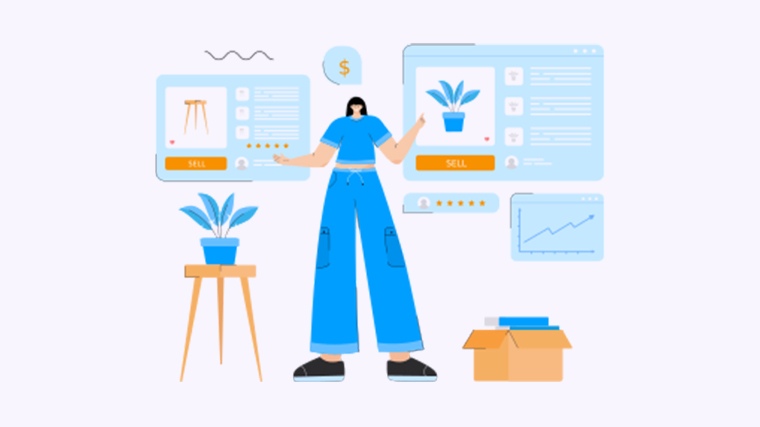在PPT中插入Excel文件的简易指南
想要在您的PPT演示文稿中展示数据表格或图表?将Excel文件嵌入到PPT中不仅能够增强您的演示效果,还能让数据更具说服力。无论您是想要实时更新数据,还是希望保持数据的原始格式,本文将为您提供几种方法,帮助您轻松插入Excel文件。
方法一:直接插入Excel工作表
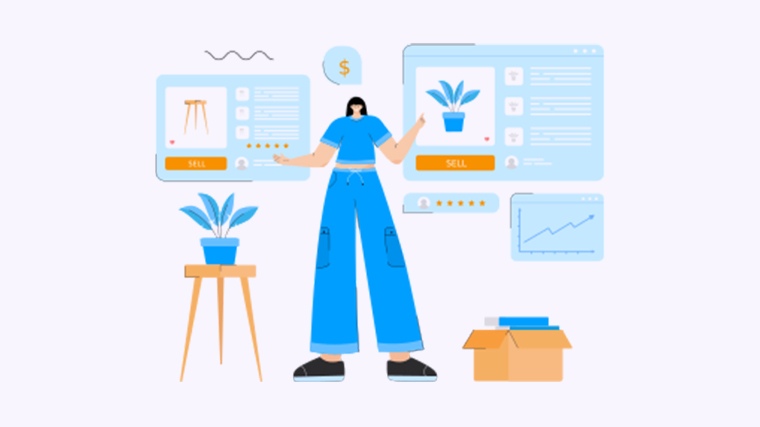
1. 打开您的PPT演示文稿。
2. 点击“插入”选项卡。
3. 选择“对象”按钮。
4. 在弹出的对话框中,选择“从文件创建”。
5. 浏览并选择您的Excel文件,然后点击“确定”。
6. 这将把Excel文件插入到您的幻灯片中,您可以调整大小和位置。
方法二:复制粘贴Excel表格
1. 打开您的Excel文件,选中您想要插入的表格。
2. 右键点击并选择“复制”或使用快捷键 Ctrl+C。
3. 转到您的PPT,选择要插入表格的幻灯片。
4. 右键点击并选择“粘贴”或使用快捷键 Ctrl+V。
5. 您可以选择“保留源格式”或“匹配目标格式”来决定表格的样式。
方法三:插入Excel图表
1. 在Excel中创建您想要的图表。
2. 选中图表并复制(Ctrl+C)。
3. 切换到PPT,选择目标幻灯片。
4. 粘贴图表(Ctrl+V)。
5. 您可以根据需要调整图表的大小和位置。
根据您的需求选择最适合的方法,将Excel数据以最佳方式展示在PPT中。您也可以根据需要对数据进行编辑和格式化,确保信息传达的清晰和准确。欢迎分享您在插入Excel文件中的经验或遇到的问题!更多模板可点击下方图片下载WPS查看。
本文编辑:十五,来自加搜AIGC